
Windows 10 , PlayStation 4 และ Xbox One ทั้งหมดได้รวมวิธีบันทึกการเล่นเกมและโพสต์คลิปออนไลน์ ตอนนี้อุปกรณ์แอนดรอยด์ไอโฟนและไอแพดกำลังได้รับวิธีการรวมในการจับภาพวิดีโอเกมบนมือถือและโพสต์ลงใน YouTube หรือที่อื่น ๆ
โซลูชันเหล่านี้ยังช่วยให้คุณสามารถจับเสียงของคุณด้วยไมโครโฟนและ - ในกรณีของ Android - จับใบหน้าของคุณด้วยกล้องหน้า ไม่ใช่แค่วิดีโอการเล่นเกมเท่านั้น
Android
ที่เกี่ยวข้อง: วิธีบันทึกการเล่นเกมพีซีด้วย Game DVR และ Game Bar ของ Windows 10
ตอนนี้เป็นไปได้อย่างง่ายดายด้วยการอัปเดตแอป Google Play Games บน Android ในขั้นต้น Google เปิดใช้งานคุณลักษณะนี้เฉพาะในสหรัฐอเมริกาและสหราชอาณาจักรเท่านั้น
ในการใช้งานให้เปิดแอป“ Google Play Games” ที่ติดตั้งบนอุปกรณ์ Android ของคุณซึ่งคุณสามารถดาวน์โหลดได้จาก Google Play หากคุณยังไม่มี เปิดใช้งานเลือก“ เกมของฉัน” ในเมนูแล้วแตะแท็บ“ ติดตั้งแล้ว” เพื่อดูเกมที่คุณติดตั้ง
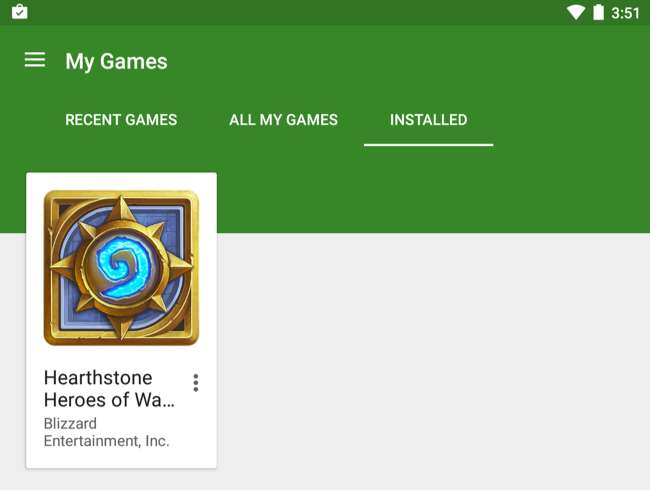
เลือกเกมที่คุณต้องการบันทึกแล้วแตะปุ่มบันทึกสีแดงถัดจากปุ่มเล่นสีเขียว หากคุณยังไม่เห็นปุ่มนี้แสดงว่า Google ยังไม่ได้เปิดใช้งานคุณลักษณะนี้ในตำแหน่งของคุณ

คุณจะสามารถเลือกได้ว่าต้องการบันทึกการเล่นเกมด้วยความละเอียด 720p HD หรือ 480p SD วิดีโอที่ได้จะถูกบันทึกไว้ในโฟลเดอร์“ Screencasts” บนอุปกรณ์ของคุณและคุณจะเห็นวิดีโอนั้นในแกลเลอรีรูปภาพของคุณ
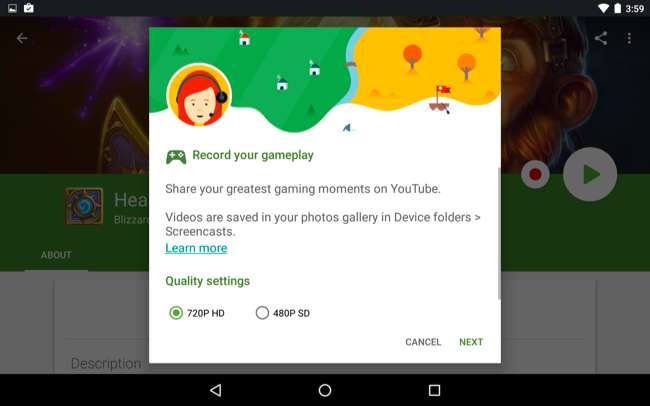
เกมจะเปิดตัวและคุณจะเห็นใบหน้าของคุณซึ่งเป็นภาพจากกล้องหน้า - ปรากฏที่มุมล่างซ้ายของหน้าจอพร้อมกับปุ่มสามปุ่ม แตะและลากใบหน้าของคุณเพื่อเคลื่อนไปรอบ ๆ ปุ่มต่างๆช่วยให้คุณสามารถเปิดหรือปิดไมโครโฟนและกล้องหน้าได้ ปุ่มบันทึกสีแดงช่วยให้คุณเริ่มหรือหยุดการบันทึก เมื่อทำการบันทึกทุกอย่างบนหน้าจอของคุณรวมถึงการแจ้งเตือนที่เข้ามาจะถูกบันทึก
หากต้องการซ่อนปุ่มให้แตะภาพใบหน้าของคุณหนึ่งครั้ง หากต้องการปิดคุณสมบัติการบันทึกให้กดภาพใบหน้าของคุณค้างไว้ลากไปที่ "X" ตรงกลางหน้าจอแล้ววางลงที่นั่น
เมื่อบันทึกเสร็จแล้วคุณสามารถอัปโหลดหรือแชร์วิดีโอได้เหมือนที่คุณทำ
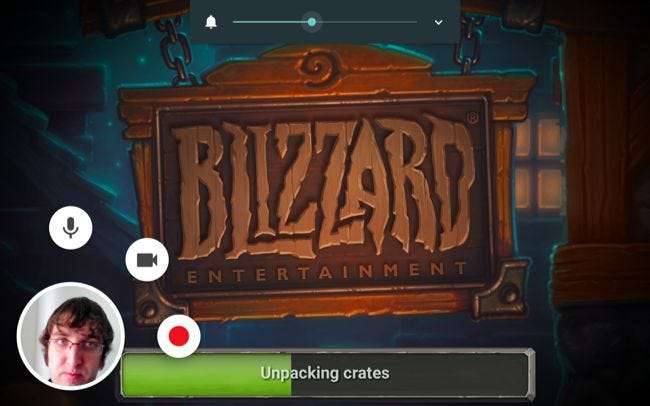
ที่เกี่ยวข้อง: วิธีบันทึกหน้าจออุปกรณ์ Android ของคุณ
ในอนาคต Google จะอนุญาตให้นักพัฒนาเกมรวมสิ่งนี้เข้ากับเกมของตนเพื่อที่คุณจะได้ไม่ต้องไปที่แอป Google Play Games เพื่อเริ่มการบันทึก
ใน Android 4.4 ขึ้นไปยังสามารถ เชื่อมต่อโทรศัพท์ของคุณกับคอมพิวเตอร์ด้วยสาย USB และบันทึกหน้าจอของคุณ ด้วยวิธีนั้น อย่างไรก็ตามโซลูชัน Google Play Games น่าจะง่ายกว่ามาก
iPhone และ iPad
Apple ใช้แนวทางอื่นที่นี่ iOS 9 มีเฟรมเวิร์กใหม่ชื่อ“ ReplayKit” ซึ่งช่วยให้นักพัฒนาเกมสามารถรวมคุณสมบัติการบันทึกลงในแอพ อย่างไรก็ตามนักพัฒนาเกมต้องรวมคุณสมบัตินี้ไว้ในแอพของตน คุณไม่สามารถเปิดและเริ่มบันทึกวิดีโอจากเกมใดก็ได้
ในเกมใด ๆ ที่รองรับคุณสามารถแตะปุ่ม "บันทึก" และคุณจะสามารถเลือกได้ว่าต้องการบันทึกหน้าจอหรือว่าคุณต้องการบันทึกเสียงจากไมโครโฟนของคุณด้วย ปุ่มนี้จะดูแตกต่างออกไปและอยู่ในตำแหน่งอื่นในทุกเกม
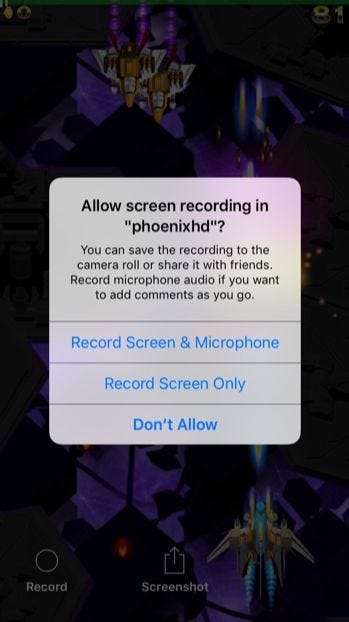
ที่เกี่ยวข้อง: วิธีบันทึกวิดีโอหน้าจอ iPhone หรือ iPad ของคุณ
หากคุณต้องการบันทึกเกมที่ไม่มีคุณสมบัตินี้คุณสามารถทำได้โดยสมมติว่าคุณมี Mac เชื่อมต่อ iPhone หรือ iPad ของคุณกับ Mac โดยใช้สาย USB ที่ให้มาและคุณจะสามารถทำได้ บันทึกหน้าจอ รวมถึงการเล่นเกมบนมือถือในขณะที่เชื่อมต่อกับคอมพิวเตอร์นั้น ต้องใช้ QuickTime บน Mac รุ่นใหม่ที่ใช้ OS X 10.10 Yosemite
เห็นได้ชัดว่าสิ่งนี้ต้องการการทำงานมากขึ้นเล็กน้อย แต่เป็นวิธีแก้ปัญหาเดียวสำหรับเกมที่ไม่รองรับ ReplayKit
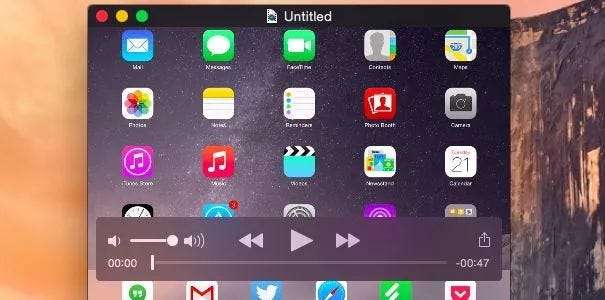
ไม่มีวิธีแก้ปัญหาเหล่านี้ให้คุณได้ ถ่ายทอดสดการเล่นเกมของคุณไปที่ Twitch.tv , YouTube Gaming หรือบริการที่คล้ายกัน แต่ฟีเจอร์เหล่านี้เพิ่งปรากฏบนอุปกรณ์เคลื่อนที่ดังนั้นตัวเลือกสตรีมมิงแบบสดอาจมาถึงในอนาคต
เครดิตรูปภาพ: Karlis Dambrans บน Flickr







